AutoCad -piirustus sanaan

- 3507
- 178
- Conrad Lind
Piirroksen siirto sanaan autokadista on vanha ongelma. On sanottava, että nämä alueillaan tunnetut ohjelmat luovat tiedostoja täysin yhteensopimattomista muodoista ja niiden tarkoitukset. Piironnan asettaminen sanaan tai kuvan kääntäminen on pitkä - ja on melko yhdenmukainen toimisto -sovelluksissa ratkaistujen tehtävien kanssa - kuvaavan tekstin dokumentoinnin valmistelu.

Kopiointi Word -piirustuksessa AutoCAD: stä on täynnä seuraavia olosuhteita ja vaikeuksia:
- Ensinnäkin nämä ohjelmat luovat tiedostoja pohjimmiltaan erilaisista muodoista. Lisäksi AutoCAD DWG -muoto jopa sen "vektorikuntansa" (CMX, CDR, AI, WMF) joukossa on ilmeisiä eroja. Siksi piirustuksen siirtämiseksi DWG -tiedostosta, kuten JPG: lle on tavanomainen, se ei missään tapauksessa toimi.
- Toiseksi, jos piirustus on tarpeen tarjota asiaankuuluvat eritelmät, tämä on parempi tehdä itse ohjelmassa ja hyväksyttyjen gostien mukaisesti.
- Kolmanneksi, jos puhumme peruspiirroksen siirrosta, insertti on melko hyväksyttävä. Jos siirrät monimutkaisen piirustuksen, kuvanlaatu on masentava, ja insertti vie paljon tilaa.
Tällaisten piirustusten ja piirustusten turvallisen ja oikean siirron suorittamiseen on kuitenkin useita tapoja.
- Aivan sanalla valmistetun dokumentaation piirustuksen tavanomaisen "asettelun" heijastaminen on tärkeää, kun taas laadulla ei ole merkitystä.
- Haluat tällaisen insertin tarjoavan tulevaisuudessa operatiivisen siirtymisen itse AutoCAD: lle piirustuksen muokkaamiseksi. On pidettävä mielessä, että itse ohjelman tulisi olla tietokoneella, muuten tällainen yritys siirtyä autorokkiin (tavanomaisella napsautuksella Piirustusasettelua sanalla) johtaa työhön tai järjestelmän jäädyttämiseen tai jäädyttämiseen. Sinun tulisi antaa asianmukainen kommentti sellaisesta objektista sanassa.
- Neljänneksi. Ei jokaisesta AutoCAD -versiosta eikä jokaisesta Word -versiosta, valmistettuja piirroksia asetetaan. Tämä voidaan tehdä ilman ongelmia vain harvinaisissa tapauksissa.
Yleisesti. Joka tapauksessa se on tarkoitettu suuremmassa määrin ohjelmoinnin alan asiantuntijoille.
Vanha hyvä tekniikka
Jos insertti ei läpäise periaatteessa, on tarpeen kopioida näytön kuva tulostusnäytön mukaan vaihtopuskuriin, aseta Ctrl+V.
Voit parantaa tätä työtä:
- Lisää ensin Photoshopiin (tai mihin tahansa muuhun sopivaan graafiseen editoriin, joka tarjoaa kuvia karsimisesta ja kerrosten kanssa), poista kaikki tarpeeton, tallenna vähintään viidenneksi levyn tiedostossa JPG -muodossa ja lisää sitten piirustus kuten tavallisesti tavallista kuva.
- Vaihda mallin tausta AutoCAD: ssä (oletusarvoisesti tämä musta tausta on erittäin kätevä piirtämiselle, mutta se ei ole liian hyvä kuvan taustalla sanalla), esimerkiksi valkoisella, ja vasta sen jälkeen painatussarjan painalluksella.
- Aseta piirustuksen asteikko AutoCAD: ssä ja siirrä Photoshopiin osiin. Tee siellä kaikki kuvat. Tallenna yhden suuren tiedoston muodossa ja aseta sitten sana. Joten ainakin saat täyden fledged -piirustuksen suuresta muodosta ja mikä tärkeintä, hyvälaatuista ja tarkkuutta.
- Se ei sovi tulostusmuodolle, hanki sitten erilliset piirustukset Prower -piirroksesta käyttämällä mitä tahansa muuta näyttökuvan näyttöä vaihtopuskuriin (esimerkiksi CorelDraw -paketilla on erittäin hyvä Corel Capture -moduuli).
Muuten teemme perinteisesti
Kätevällä versiolla voit käyttää perinteistä tapaa kopioida paikasta toiseen: Photoshopista sanaan, Excelistä PowerPointiin, pääsystä Exceliin:
- Korostamme objekteja AutoCAD: ssä ja napsautamme Ctrl+C. Voit käyttää myös analogisesti SORA -tiimin muiden ohjelmien kanssa työkalurivissä tai valikossa "Tiedosto"/"Kopio".
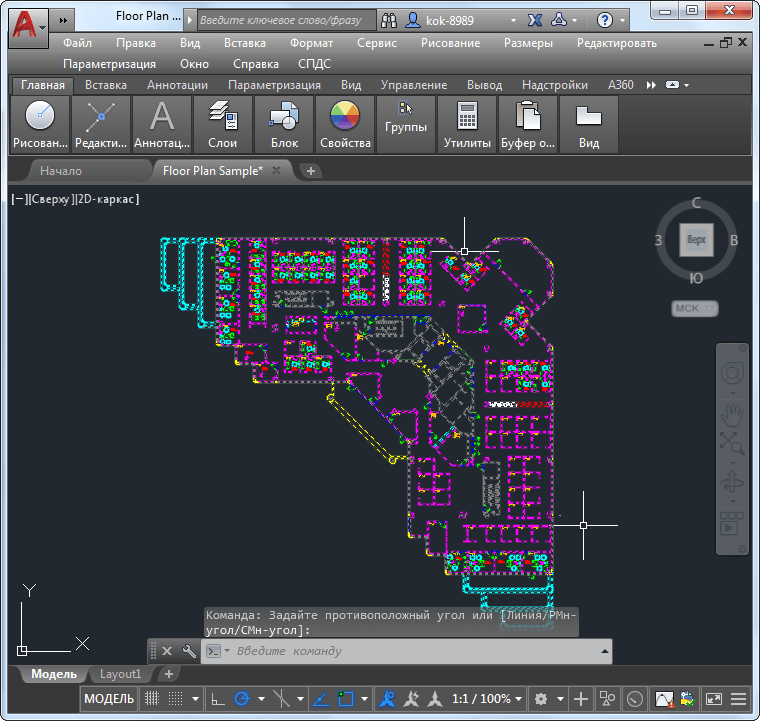
- Siirry Wordiin (paras jos sovellus käynnistetään etukäteen).
- Valitse lisäyspiste.
- Napsauta Ctrl+V (tai käytä komentoa Työkalurivissä tai valikossa olevassa komennossa - “Insert”).
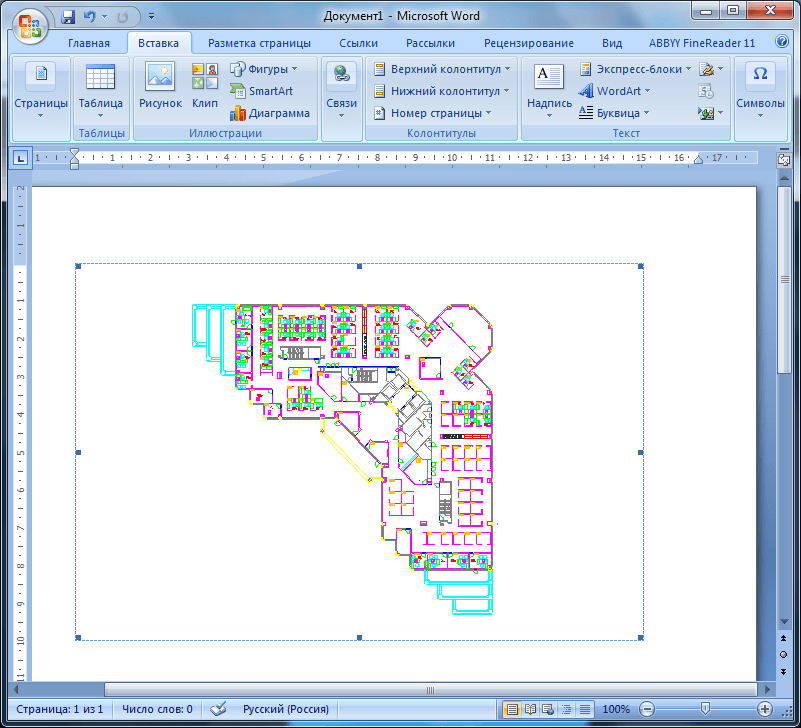
- Piirustus asetetaan piirustuksena.
On huomattava, että kaikki tällaisen insertin linjat ottavat yhden paksuuden.
Edistyneempiä toimia
Yllä oleva perinteinen insertti ei aina toimi, vain jos käytettyjen ohjelmien versiot tukevat tätä vuorovaikutusta.
Vielä vähemmän todennäköistä, että seuraava, jo edistyneempi insertti toimii, operaation suorittamisen jälkeen on mahdollista muuttaa piirustus AutoCAD: ssä, ja muutokset heijastuvat välittömästi inserttiin Wordissa. Tosiasia, että kaikki ohjelmat eivät tue tällaista vuorovaikutusta (OLE).
Aikaisemmin sinun on suoritettava seuraava toimenpide - tallenna levyn tiedoston piirustus ilman tätä ajatus sitomisesta ei toimi.
Ja sitten korosta ensin autojen cades -sivujen puolella ja kopioi ne vaihtopuskuriin.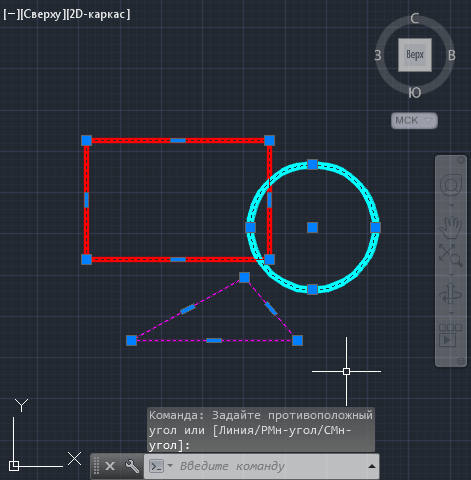
Käytä sitten sanaa "lisää", vaan valikosta komento (työkaluilla ei ole työkaluja) - "Special Insert".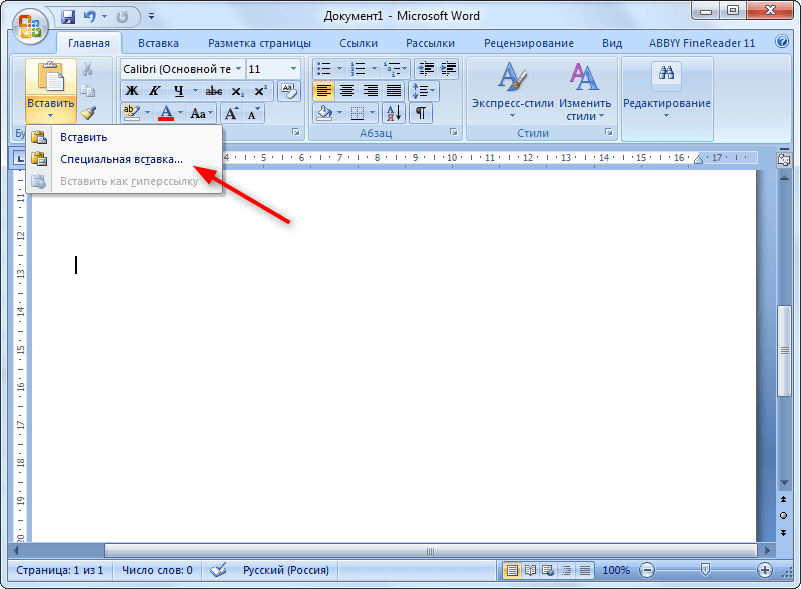
Valitse avatussa ikkunassa: valitse:
- kytkin "solmio";
- Tekstiä monitahti -kentässä "How" - "Piirustus (metafi -Windows)".
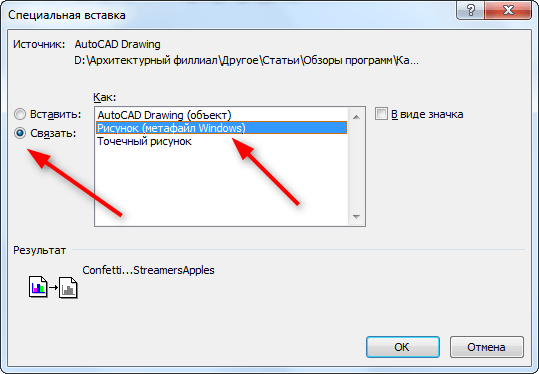
Lisäys tehdään napsauttamalla OK.
Tässä tapauksessa kaikki linjat, joiden paksuus on yli 0,3 mm, muunnetaan yhdeksi paksuuslinjaksi.
- « Kuinka pitää piirustus JPEG- tai JPG -muodossa autokadissa
- Kuinka palauttaa vaurioitunut piirustus autocadissa »

